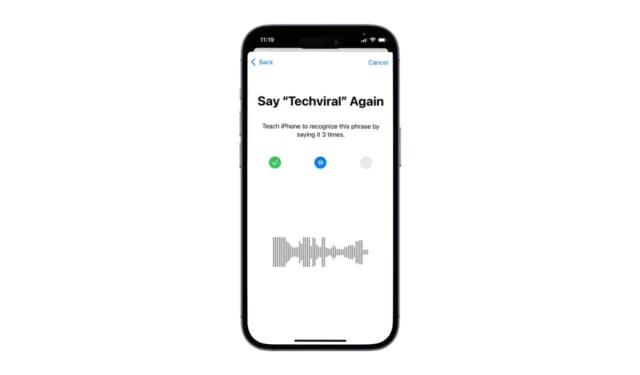
Предполага се, че Siri на Apple ще стане по-добра и по-лична с Apple Intelligence, която ще се появи по-късно тази година. Когато се активира, Siri ще има нов дизайн и ще показва светеща светлина около ъглите.
Въпреки че функциите на Apple Intelligence все още ще отнемат време, за да се появят, iOS 18 Public and Developer beta ви дава възможност да преименувате Siri.
Можете ли да промените името на Siri в iOS 18?
Въпреки че няма директна опция за преименуване на Siri в iOS 18, има функция за достъпност, която ви позволява да стартирате Siri с помощта на различна команда.
Функцията за достъпност се нарича Vocal Shortcuts, която може да се използва за задаване на персонализирана фраза за задействане на действия като заснемане на екранна снимка или включване на фенерчето.
Можете да използвате същата функция за достъпност, за да стартирате Siri с персонализирана фраза.
Как да промените името на Siri на iPhone?
За да промените името на Siri на iPhone, ще трябва първо да изтеглите и инсталирате публичната бета версия на iOS 18 . Веднъж инсталиран, следвайте тези прости стъпки, за да замените името Siri с персонализирана фраза.
1. С инсталиран iOS 18 на вашия iPhone, стартирайте приложението Настройки .

2. Когато се отвори приложението Настройки, навигирайте до Достъпност .

3. Превъртете надолу до секцията „Реч“ и докоснете „Вокални преки пътища“ .

4. На екрана за настройка на гласови преки пътища докоснете Продължи .

5. На екрана Избор на действие изберете Siri в секцията Система.

6. Ще бъдете помолени да зададете персонализирана фраза за стартиране на Siri. Въведете всяка произносима фраза.

7. Ще бъдете помолени да повторите фразата три пъти.

8. На екрана Действието е готово докоснете Продължи .

Единственият недостатък на настройването на персонализирана фраза за стартиране на Siri
Въпреки че възможността да замените името на Siri с фантастичен термин е страхотна, тя има голям недостатък.
С оригиналната команда можете да кажете цяла фраза наведнъж, като „Хей, Сири, разкажи ми шега“. Но с настроените преки пътища за Vocal, трябва да направите малка пауза, след като активирате Siri.
Така че, основно, ще трябва да произнесете гласовия пряк път, да спрете малко и след това да дадете командата на асистента.
Това ръководство обяснява как да преименувате Siri на iPhone в iOS 18. Уведомете ни, ако имате нужда от повече помощ по тази тема в коментарите. Освен това, ако намирате това ръководство за полезно, не забравяйте да го споделите с приятелите си.




Вашият коментар